Dokumentacja lekarsko-weterynaryjna
Lista zaszczepionych psów
Menu -> Leczenie i profilaktyka -> Lista zaszczepionych psów
Wydruk ten można elastycznie dostosować do własnych potrzeb, korzystając z różnych opcji rozmieszczonych na czterech zakładkach.

•Od dnia - do dnia - Zakres czasowy wydruku. Klikając na przycisk ze strzałką obok dat możemy łatwo wybrać jeden z typowych wybieranych zakresów dat.
•Przycisk "Przejrzyj numerację szczepień" - Dla wybranego zakresu dat wyświetlane są tu poszczególne szczepienia. Można skorygować tutaj numery poszczególnych szczepień, jeśli nie są prawidłowe. Można też przenumerować wszystkie szczepienia, klikając na przycisk "Operacje -> Przenumeruj wszystkie szczepienia". Ma to znaczenie na przykład w przypadku, gdy szczepienia były usuwane lub zmieniane po ich zarejestrowaniu.
Zakładka: Zakres danych
•Lekarze - Zakres pracowników, dla których chcemy wydrukować listę.
•Miejscowości - Zakres miejscowości, które mają być brane pod uwagę przy wyszukiwaniu szczepień.
•Kody pocztowe - Zakres kodów pocztowych, które mają być brane pod uwagę przy wyszukiwaniu szczepień.
•Ulice - Zakres ulic. Przydatne zwłaszcza wtedy, gdy w polu ulica wpisywana jest wieś.
•Państwo - Państwo, które ma być brane pod uwagę przy wyszukiwaniu szczepień, można też wybrać pozycję wszystkie.
•Zakres - W zależności od potrzeb psy, psy i koty, tylko psy, ale z podsumowaniem ilości zaszczepionych kotów lub inny gatunek.
•Przy drukowaniu tylko dla miejscowości pominąć wioski umieszczone w adresie jako "ulica" (drukować tylko te szczepienia, gdzie część adresu "ulica" zaczyna się od ul) - Jeśli na przykład chcemy wydrukować szczepienia z Gryfic, ale z samego miasta - bez wiosek wokół, to wystarczy zaznaczyć tę opcję, a system odpowiednio wyfiltruje potrzebne dane.
•Tylko posiadające numer mikrochip - Wydruk listy tylko zaszczepionych psów, które posiadają Microchip.
•Oddział - W przypadku wersji wielooddziałowych możemy tu wybrać, dla którego oddziału ma być drukowana lista.
Zakładka: Format wydruku
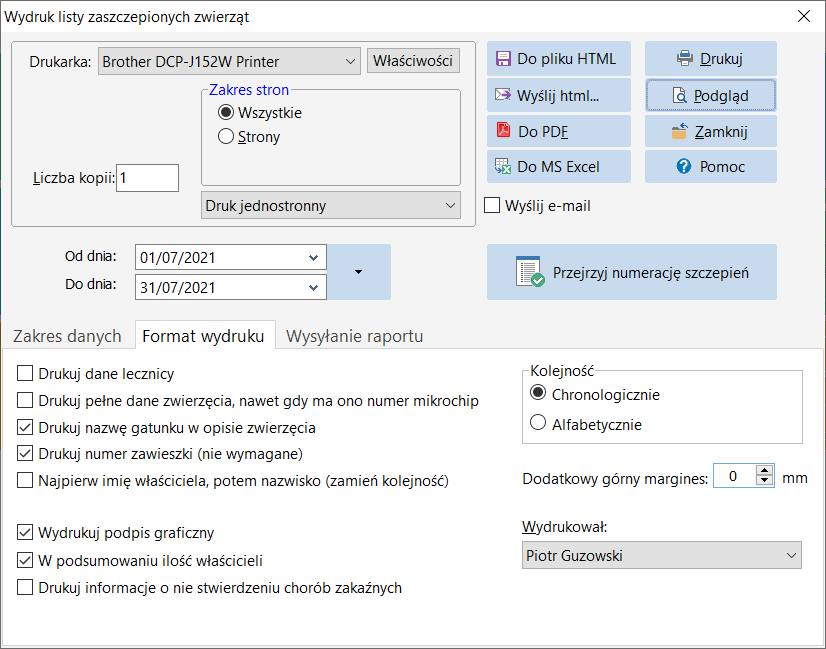
•Drukuj dane lecznicy - Na wydruku umieszczone będą nazwa i adres lecznicy.
•Drukuj pełne dane zwierzęcia nawet gdy ma ono numer mikrochip - Zgodnie z rozporządzeniem, jeśli zwierzę posiada numer mikrochip, to nie jest potrzebne drukowanie wszystkich jego danych. W praktyce jednak często wygodne jest wydrukowanie wszystkich danych zwierzęcia nawet gdy posiada elektroniczną identyfikację.
•Drukuj nazwę gatunku w opisie zwierzęcia - Standardowo nazwa gatunku nie jest drukowana. Przydatne zwłaszcza przy wydruku dla psów i kotów lub dla wszystkich gatunków.
•Drukuj numer zawieszki (nie wymagane) – Drukowany będzie numer zawieszki nadany zwierzęciu przy szczepieniu.
•Najpierw imię właściciela, potem nazwisko (zamień kolejność)
•Wydrukuj podpis graficzny
•W podsumowaniu ilość właścicieli - Dodaje w podsumowaniu informację o tym, ile było „Właścicieli zaszczepionych zwierząt”.
•Dodatkowy górny margines - Możliwość określenia dodatkowego górnego marginesu w mm.
•Kolejność: Chronologicznie - Wydruk w kolejności chronologicznej.
•Kolejność: Alfabetycznie - Wydruk w kolejności alfabetycznej.
•Wydrukował – Domyślnie podpowiadane jest imię i nazwisko zalogowanej osoby. Jeśli jednak listę drukuje pracownik techniczny, np. obsługujący recepcję, może tu wskazać lekarza, który odpowiada za przygotowanie listy szczepień.
Zakładka: Wysyłanie raportu:
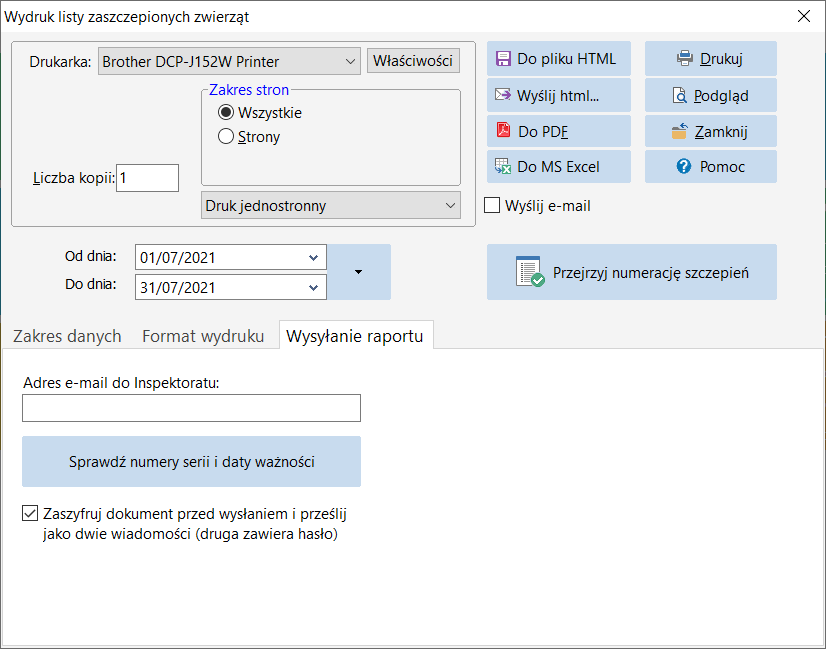
•Adres e-mail do Inspektoratu – Adres e-mail, na który wysyłane są listy zaszczepionych zwierząt.
•Sprawdź numery serii i daty ważności – Sprawdzenie czy uzupełnione są numery serii i daty ważności.
•Zaszyfruj dokument przed wysłaniem i prześlij jako dwie wiadomości – Program zaszyfruje dokument, a następnie wyśle drugą wiadomość z hasłem do odszyfrowania pliku.
Rodzaje wydruków:
•Drukuj - Wydruk na drukarce.
•Podgląd - Podgląd wydruku na ekranie.
•Do pliku HTML- Zapis listy szczepień do pliku w formacie html do wskazanego folderu. Plik otrzyma nazwę zawierającą napis "szczep_" oraz datę końcową zakresu.
Jeśli na przykład tworzymy listę szczepień za okres 1 - 31 marca 2006 roku, to plik otrzyma nazwę szczep_2006_03_31.html.
•Wyślij html - Opcja ta pozwala na wysłanie listy (utworzonej jako plik w formacie html) internetem na przykład do powiatowego inspektoratu weterynarii.
•Do PDF - Wydruk do pliku PDF.
•Do MS Excel - Zapis do pliku w formacie .xls.
•Wyślij e-mail – Jeśli krateczka będzie zaznaczone, to po kliknięciu na przycisk Do PDF wyświetli się okno z możliwością wysłania Listy zaszczepionych zwierząt mailem bezpośrednio
z programu Klinika XP.

Typowy, wymagany urzędowo dokument zawiera listę zaszczepionych psów, a w podsumowaniu znajduje się również liczba zaszczepionych kotów. W niektórych powiatach wymagane jest jednak również drukowanie szczegółowych informacji o zaszczepionych kotach. Czasem zamiast tego potrzebny jest wydruk szczepień dla innych gatunków zwierząt, na przykład dla gołębi. Wtedy należy wybrać “inny gatunek” w polu Zakres, wybrać odpowiednio z listy Inny gatunek i wyłączyć znacznik Tylko przeciw wściekliźnie.
Możliwe jest wydrukowanie szczepień tylko z wybranej Miejscowości lub Ulicy. Często zdarza się jednak taka sytuacja, że potrzebne jest wydrukowanie szczepień tylko z danej wioski. Wioska ta umieszcza jest zamiast nazwy ulicy w adresie. W takim przypadku wydruk według ulic pozwoli wydrukować wszystkie szczepienia z danej wioski. Problem powstaje wtedy, gdy potrzebujemy wykaz szczepień z miejscowości, wokół której te wioski leżą. W takim przypadku wybranie miejscowości spowoduje wydrukowanie także wszystkich wiosek umieszczonych w polu ulica. Można to jednak ominąć zaznaczając pole w dolnej części okna. Po zaznaczeniu go, system wybierze tylko te szczepienia dla miejscowości, dla których w adresie występuje ulica, a nie nazwa wsi. Pominie więc wszystkie szczepienia spoza wybranego miasta.
Uwaga:
Aby dane szczepienie znalazło się na liście, musi być spełnionych kilka warunków. Jeśli szczepienia nie pojawią się na wydruku lub w pliku, warto sprawdzić, czy:
•Prawidłowo zdefiniowane są gatunki oznaczające psa i kota. W tym celu wchodzimy do menu: Stałe –> Gatunki i rasy –> zakładka Parametry. Jeśli jako gatunek oznaczający psa nie jest wybrany „Pies”, wybieramy go tu na liście i klikamy na przycisk "Zapamiętaj ustawienia". Analogicznie postępujemy dla gatunku oznaczającego kota.
•Jeśli po tej korekcie szczepienia nie będą widoczne na liście, należy sprawdzić, czy dana szczepionka oznaczona jest jako lek przeciw wściekliźnie. W tym celu wchodzimy do Kartoteki leków i zabiegów i sprawdzamy, czy dany lek ma zaznaczone pole Przeciw wściekliźnie. Jeśli nie, to zaznaczamy je i zapisujemy zmiany (np. przyciskiem „F7”). Od tej pory nowe szczepienia będą rejestrowane prawidłowo, jednak zmiana nie wpłynie na szczepienia już zarejestrowane. Dla wcześniej wprowadzonych szczepień konieczne będzie wejście do nich i ponowne wybranie danego zabiegu.
•Jeśli nadal nie ma na liście szczepień, to warto sprawdzić, czy zostały odpowiednio zdefiniowane Rodzaje profilaktyki (rodzaj oraz podtyp powinny mieć włączony znacznik Występują szczepionki przeciw wściekliźnie).
← Poprzednie: Zgłaszanie uwag do autora Następne: Dokumentacja obrotu detalicznego →
